
Si está conectado a Internet, tiene un número de identificación único conocido como dirección IP. Y no es diferente para sus visitantes: todas y cada una de las personas que visitan su sitio tienen su propia dirección IP única. Con los complementos y herramientas correctos, puede trabajar con estas direcciones IP para agregar funcionalidad y/o restringir el acceso a su sitio de WordPress.
En esta publicación, estoy haciendo para profundizar en ambos temas. Es decir, cuando termines de leer, sabrás cómo puedes:
- Muestre dinámicamente la dirección IP de cada usuario en el front-end de su sitio de WordPress.
- Impida que los usuarios comenten o accedan a su sitio en función de su dirección IP.
Empecemos…
Llegaré a bloquear una dirección IP en un segundo, pero comencemos con un uso que es un poco más positivo:
Usar WordPress para mostrarle a un visitante su propia dirección IP.
¿Cuándo podría resultar útil? Si bien siempre puede usarlo como un widget divertido, también hay algunos usos prácticos.
Por ejemplo, si está mostrando fragmentos de código en los que un usuario necesita insertar su propia dirección IP en el fragmento de código, puede usar esta técnica para mostrar a los visitantes su dirección IP y evitarles la molestia de averiguarlo por sí mismos.
Del mismo modo, es posible que esté dando instrucciones en las que los visitantes deben ingresar su dirección IP como parte de las instrucciones. Una vez más, este enfoque facilita que los visitantes encuentren su propia dirección IP.
Si bien el código para crear su propio código abreviado es bastante simple, ya existe un complemento liviano llamado Mostrar dirección IP que hace exactamente lo que necesita y nada más.
He aquí cómo usarlo:
Paso 1: Instalar y activar Mostrar dirección IP
Para comenzar, busque Mostrar dirección IP en su tablero e instale el complemento gratuito. Estás buscando el complemento de Keith Griffiths.
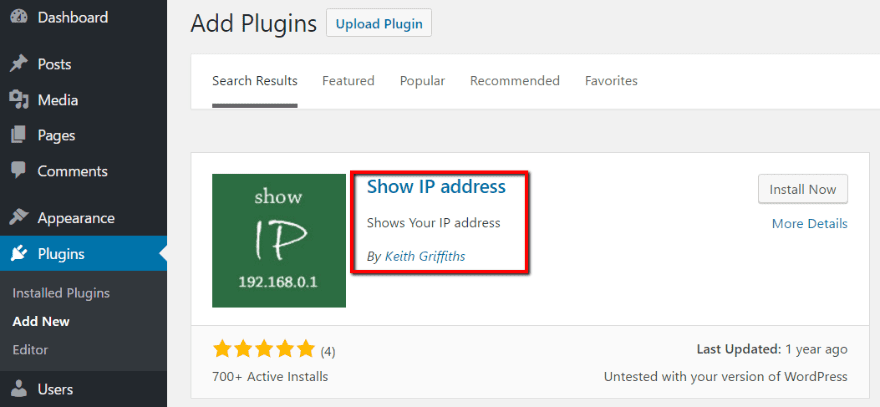
Una vez instalado, realmente no hay nada que necesites configurar. Como mencioné, el complemento es increíblemente liviano, literalmente solo estamos hablando de unas pocas líneas de código.
Paso 2: Use Shortcode para mostrar a los usuarios su dirección IP
Una vez que active el complemento, puede usar el código abreviado [show_ip] para mostrar la dirección IP de un usuario. Puede insertar este código abreviado en el Editor de WordPress normal o en un módulo de código en Divi Builder.
Te mostraré cómo se ve usando Divi , pero el proceso es idéntico para el Editor de WordPress:
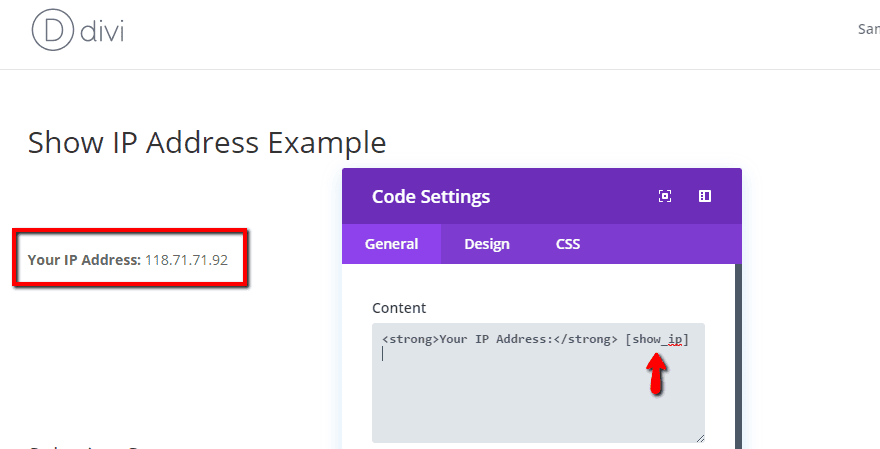
¿ Quiere mostrar la dirección IP de un usuario en su barra lateral de WordPress ? Simplemente agregue el código abreviado a un widget de texto:
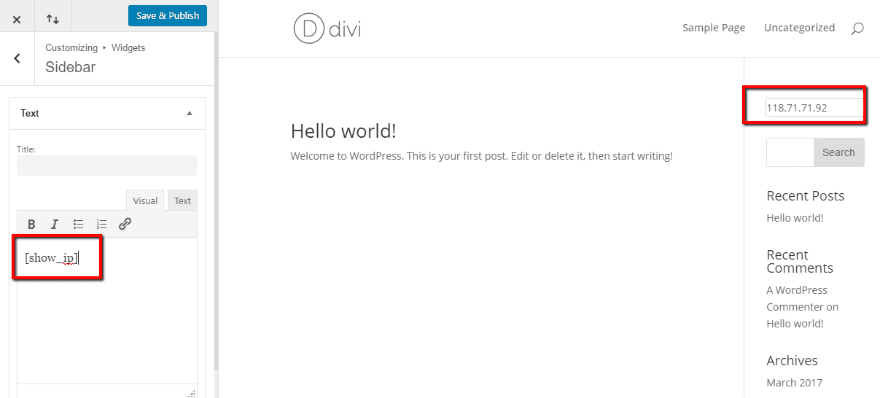
Si el código abreviado no funciona, es posible que deba agregar este fragmento de código al archivo functions.php de su tema secundario para habilitar el uso del código abreviado en los widgets de texto:
|
01
02
03
|
// Enable shortcodes for text widgetsadd_filter('widget_text','do_shortcode'); |
¡Y eso es todo!
Pero, ¿qué sucede si, en lugar de mostrarle a un usuario su dirección IP, prefiere bloquear usuarios específicos en función de su(s) dirección(es) IP?
Cómo bloquear usuarios por dirección IP en WordPress
A veces estás lidiando con un conjunto muy específico de malos actores en tu sitio de WordPress. Estos podrían ser:
- Personas que envían spam a tus secciones de comentarios.
- ataques DDoS
- Acciones maliciosas (por ejemplo, visitar su página de inicio de sesión de wp a pesar de que su sitio es privado)
- Cualquier otro tipo de tráfico no deseado
Parte de lidiar con estos problemas es instalar un complemento de seguridad de WordPress de calidad . Los buenos complementos de seguridad tienen medidas de seguridad y cortafuegos que bloquearán automáticamente las direcciones IP malas conocidas.
Pero también es posible que tenga una situación en la que necesite concentrarse y deshacerse de direcciones IP específicas. De eso se trata esta sección.
Cómo encontrar las direcciones IP de los actores maliciosos
Si ya tiene las direcciones IP que desea prohibir, no dude en pasar a la siguiente sección.
Si se trata de comentarios no deseados, encontrar la dirección IP del spammer es trivial. Eso es porque WordPress en realidad te da esa información para cada comentario. Todo lo que necesita hacer es ir a la pestaña Comentarios para encontrarlo:
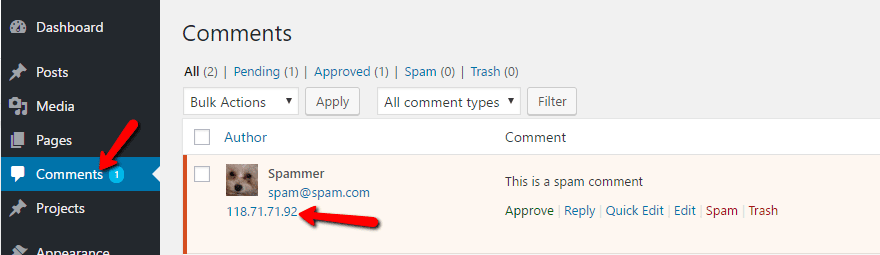
Encontrar direcciones IP para otros malos actores es un poco más complicado. A menos que tenga un complemento de monitoreo de actividad específico , su mejor opción normalmente es profundizar en los registros de su host.
Por ejemplo, si su host usa cPanel , puede descargar un registro de toda la actividad de su sitio yendo a Raw Access Logs :
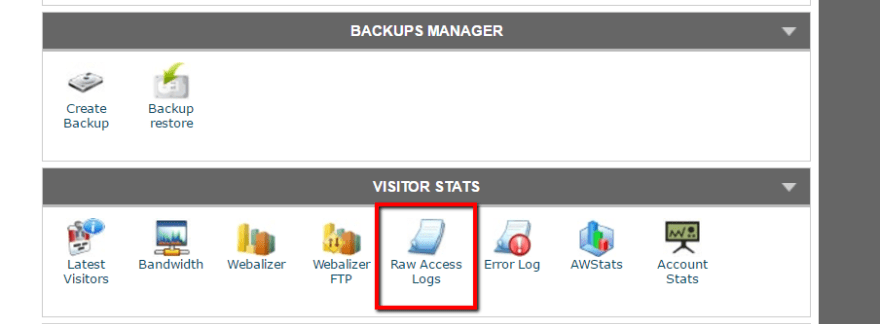
Puede descargar un registro de tráfico para cada sitio específico que aloje. Luego, usando algo como Winzip, puede abrir el archivo de registro .gz. Luego, abra el archivo que está dentro del archivo .gz con el Bloc de notas u otro editor de texto.
En ese momento, puede usar CTRL + F para buscar personas que accedieron a páginas específicas de su sitio.
Por ejemplo, puede verificar si alguien que no sea usted ha intentado acceder al área de administración de wp de su sitio buscando «wp-admin» o «wp-login»:
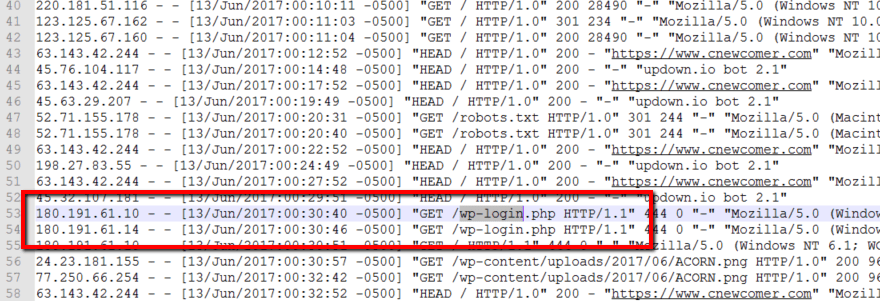
En la captura de pantalla anterior, puede ver que alguien que usaba Firefox intentó acceder a mi página de inicio de sesión de wp. ¡Probablemente debería bloquearlos dado que uso Google Chrome!
Cómo prohibir direcciones IP específicas de su sitio de WordPress
Cuando se trata de bloquear el acceso de direcciones IP específicas a su sitio de WordPress, tiene algunas formas diferentes de abordar el problema. Aquí hay algunos de los más comunes:
- Usando la herramienta de lista negra de comentarios incorporada . Esto es parte del software principal de WordPress.
- Usando un complemento. Como suele ser el caso, puede encontrar un complemento gratuito de WordPress para ayudarlo a hacer el trabajo.
- Aprovechando el Administrador de denegación de direcciones IP de cPanel. Una opción del lado del servidor para aquellos que alojan sitios de WordPress en hosts que usan cPanel.
- Bloqueo de direcciones IP específicas con .htaccess. Kevin explicó cómo hacer esto en el consejo n.° 6 de su publicación de consejos y trucos de .htaccess .
Debido a que Kevin ya cubrió el ángulo de .htaccess, me concentraré exclusivamente en los primeros tres métodos.
Cómo usar la lista negra de comentarios de WordPress
Si solo desea bloquear direcciones IP específicas para que no puedan comentar en su sitio, todo lo que necesita hacer es ir a Configuración → Discusión y desplazarse hacia abajo hasta el cuadro Lista negra de comentarios . Luego, simplemente pegue una lista de direcciones IP que desea bloquear:
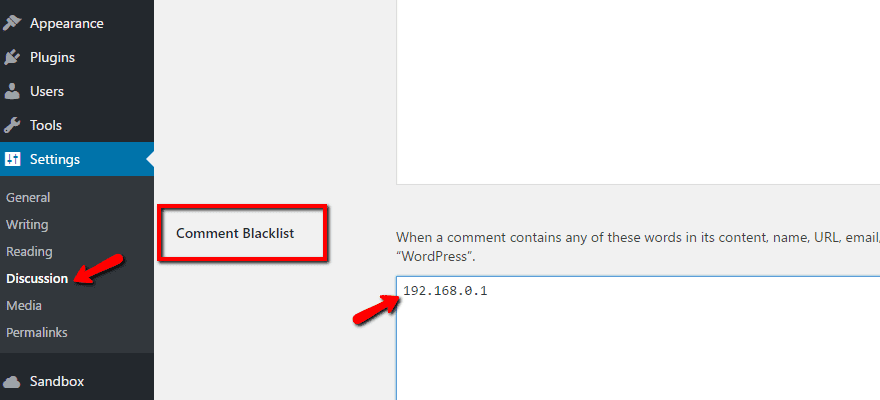
Como mencioné, esta es una característica central de WordPress. Por lo tanto, no necesita instalar ningún complemento externo para acceder a esta herramienta.
Cómo bloquear direcciones IP con un complemento de WordPress
Si desea bloquear completamente ciertas direcciones IP de su sitio, deberá ir un paso más allá. Una forma es usar un complemento gratuito llamado Simple IP Ban .
Una vez que instale y active el complemento, puede dirigirse a Configuración → Prohibición simple de IP para configurarlo.
En la Configuración , puede:
- Bloquear direcciones IP específicas (una por línea)
- Bloquear un rango de direcciones IP
- Restringir agentes de usuario específicos (bueno para bloquear bots)
Y para todos estos métodos, también puede especificar una URL de redirección, así como excluir o no a los usuarios registrados de la prohibición de IP:
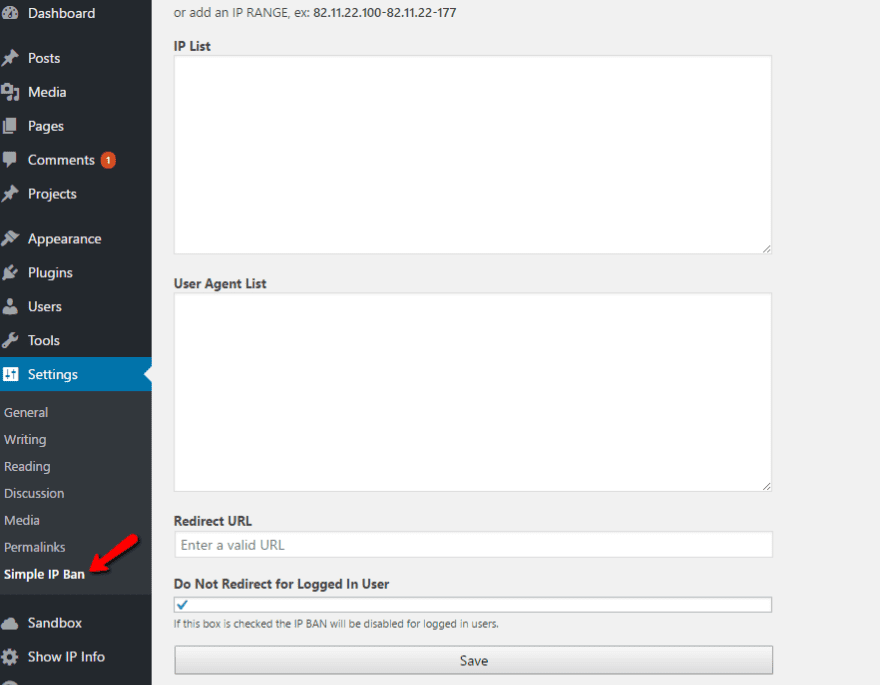
Cómo bloquear direcciones IP con cPanel
Finalmente, cPanel incluye una herramienta integrada que le permite bloquear cualquier dirección IP de su sitio. Si bien no es específico de WordPress, hace el trabajo muy bien. Para acceder a él, busque el Administrador de denegación de direcciones IP en su panel de control de cPanel:
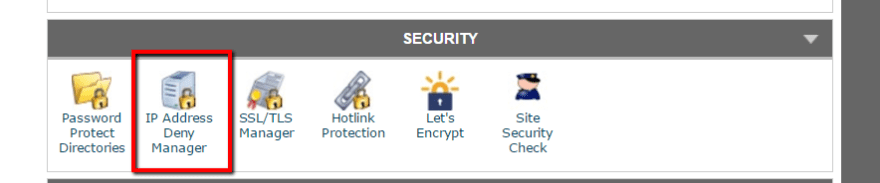
Envolviendo las cosas
Ya sea que necesite mostrar a los usuarios su(s) propia(s) dirección(es) IP o bloquear las direcciones IP de actores maliciosos que intentan acceder a su sitio, los complementos y herramientas anteriores pueden ayudarlo.
Solo tenga en cuenta que, en el frente del bloqueo, las direcciones IP no siempre son las mismas. Entonces, incluso si bloquea a alguien una vez, puede volver con una nueva dirección IP. A veces, la situación puede sentirse un poco como un juego de ¡golpe al topo!
Por esa razón, podría ser más fácil quedarse con una de las opciones que están disponibles dentro de su panel de control de WordPress para que pueda agregar rápidamente nuevas direcciones IP problemáticas a medida que aparecen.
¿Cómo maneja mostrar o bloquear direcciones IP en su sitio de WordPress?
Imagen en miniatura del artículo de IrishkaVasutina / shutterstock.com